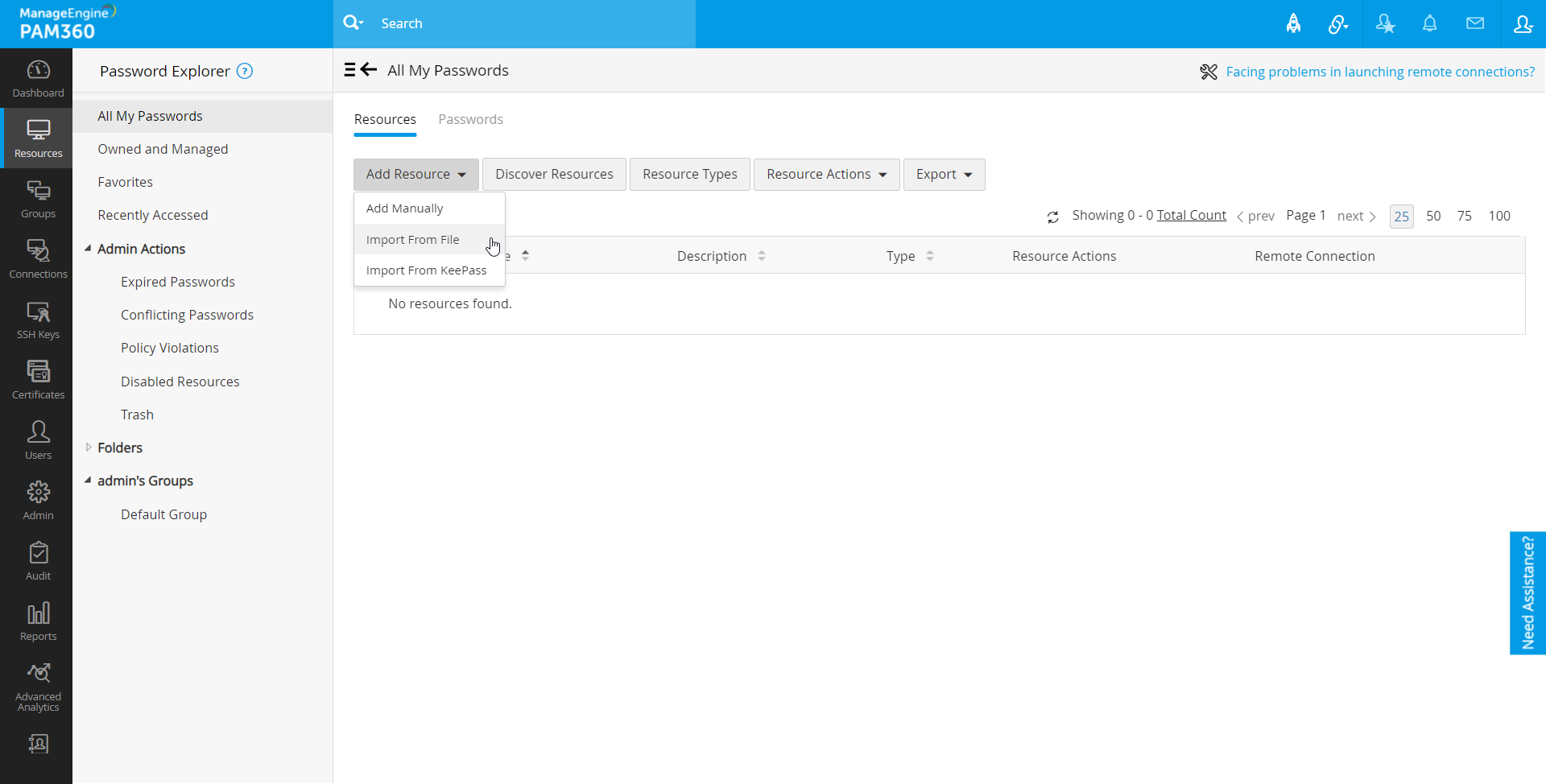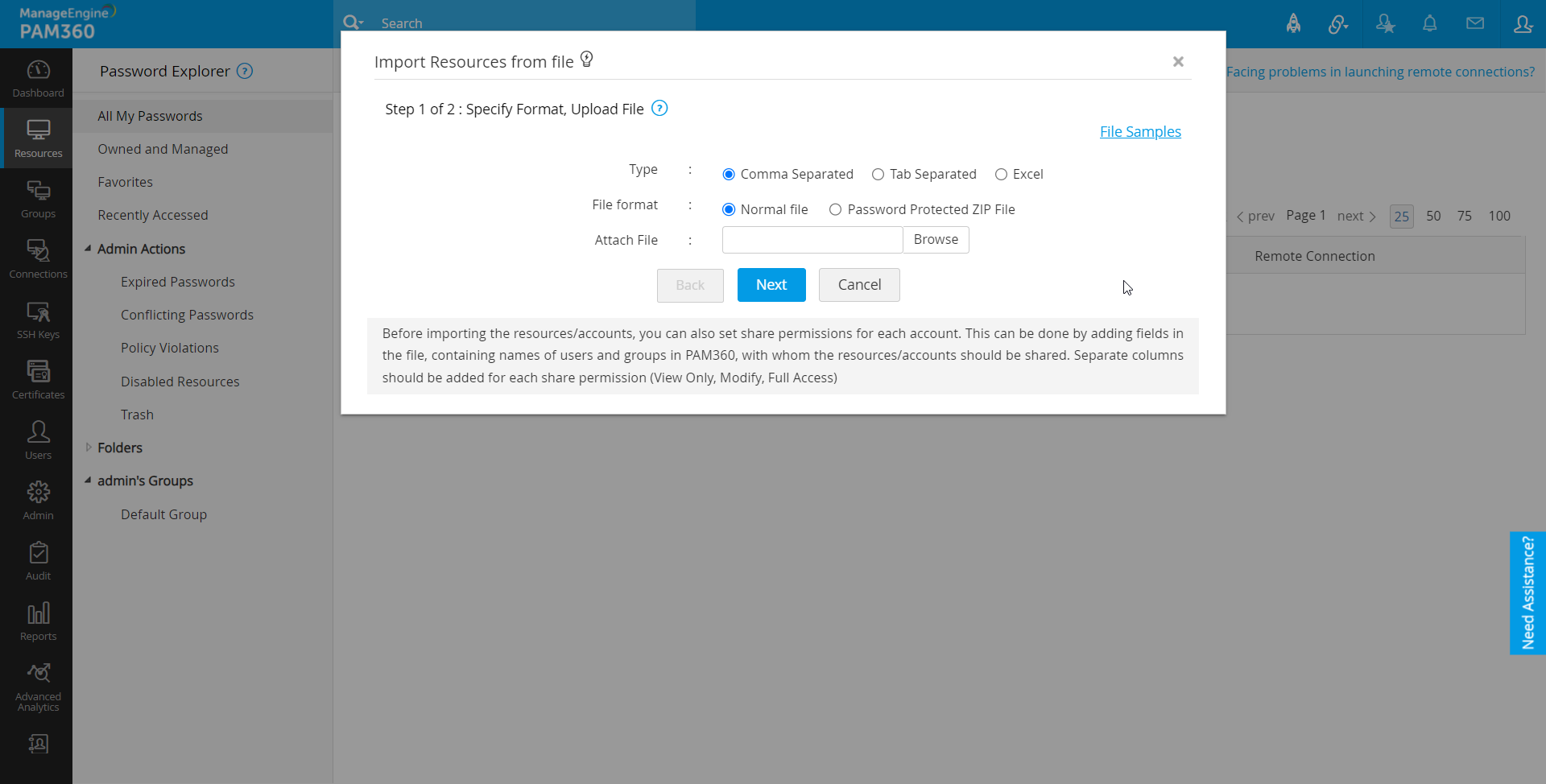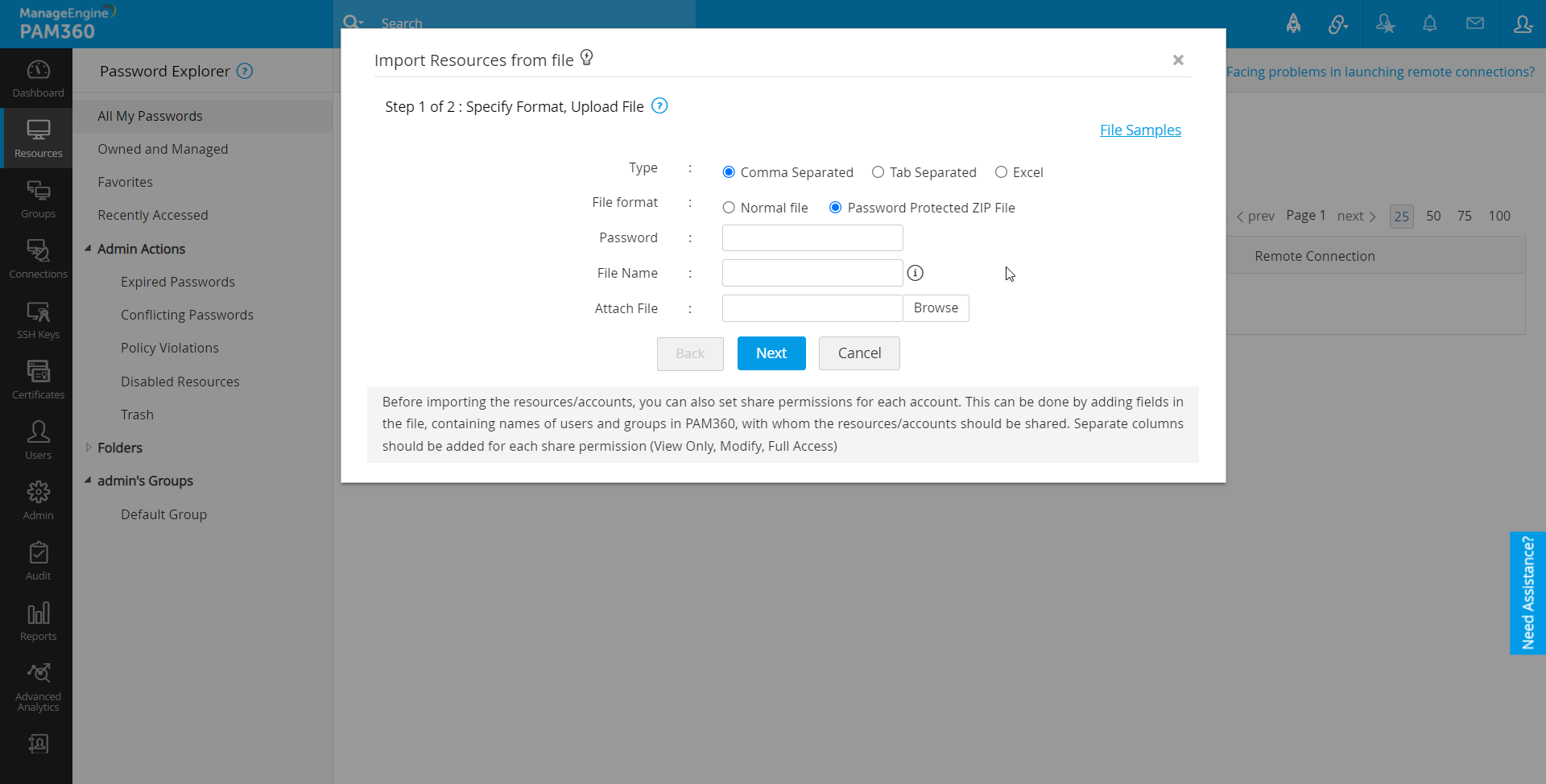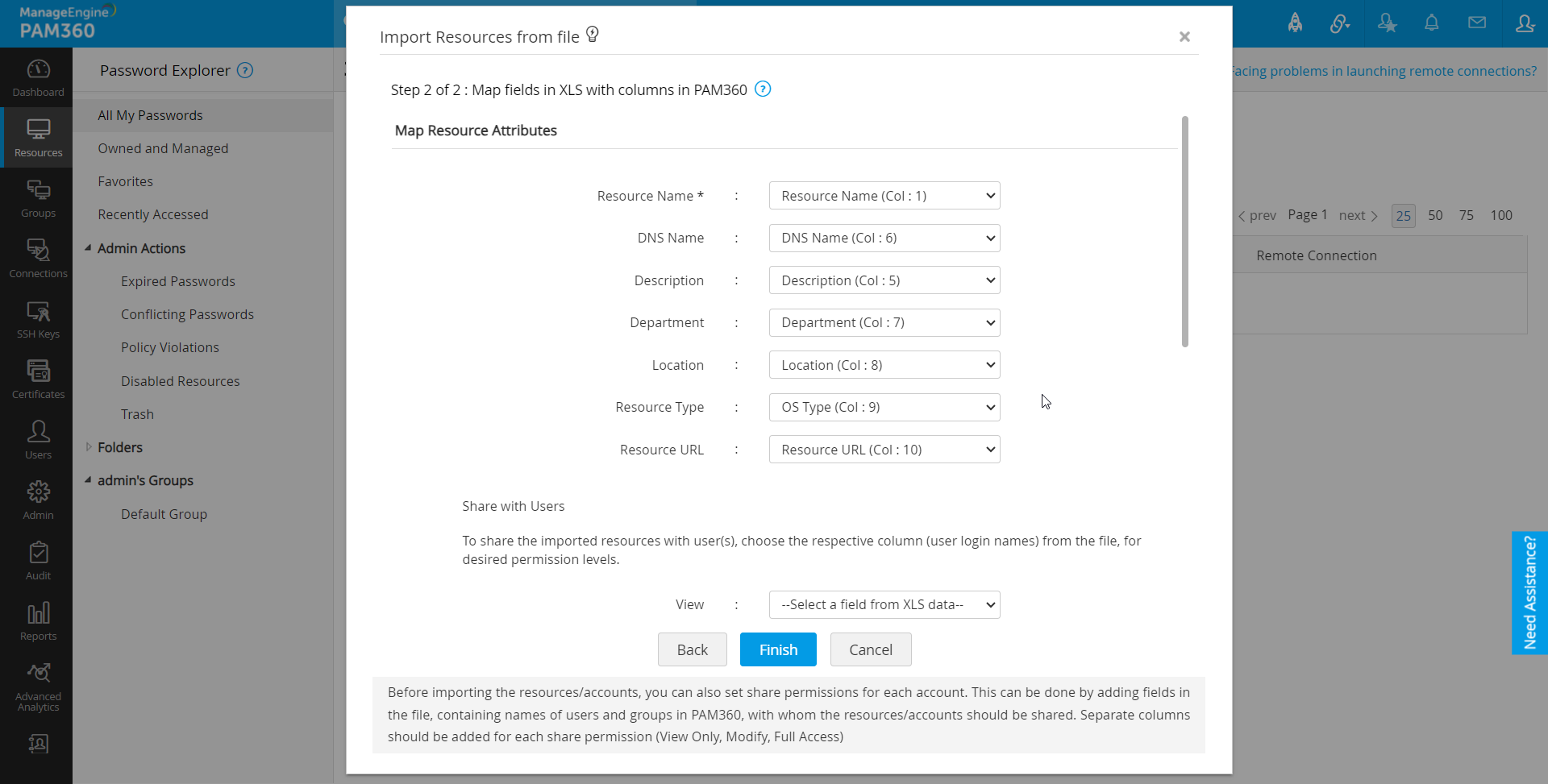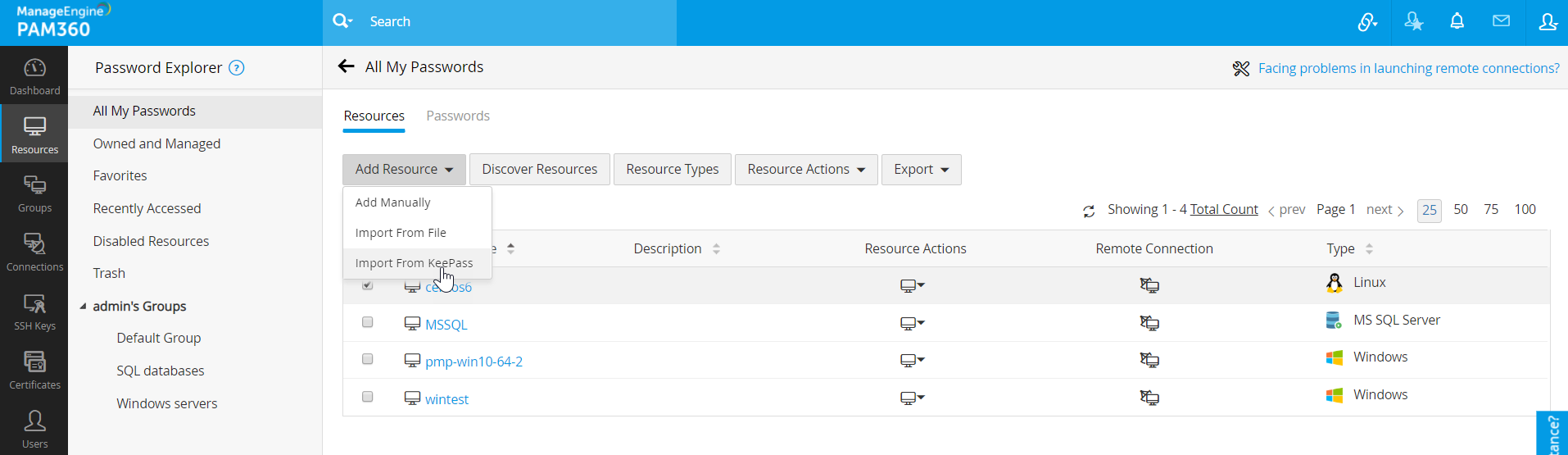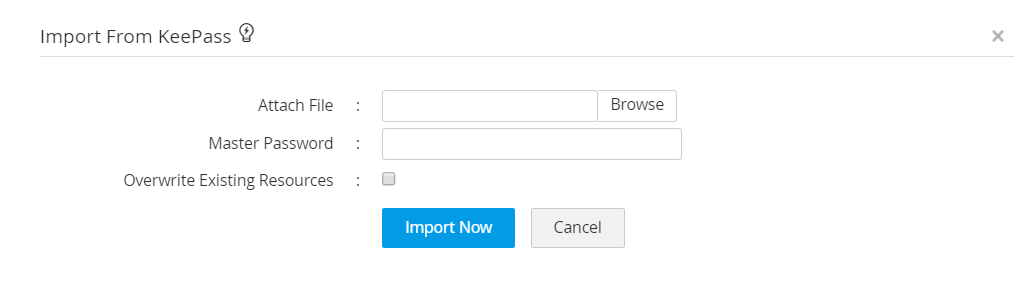リソースのインポート
リソースを手動で追加する以外に、リソースをインポートすることもできます。リソースをPAM360にインポートする方法はいくつかります:
1.リソースのファイルからのインポート
リソース詳細をCSV/TSV/Excelファイルからインポートウィザードを使って、インポートできます。サンプルファイルの表示と、インポートにサポートされているファイル形式についての詳細は、 ここをクリックしてください。
メモ:コンマで区切ったテキストを含む.txtファイルをインポートし、手順2では、データが想定どおり一覧表示されます。ビルド6400以降では、エントリがコンマで区切られている場合、ファイル形式は.csvである必要があります。タブで区切ったテキストがあるファイルは、インポートするには、.txtまたは.tsvで保存する必要があります。
- [リソース]タブに移動します。
- [リソースを追加]ボタンをクリックし、[ファイルからインポート]をドロップダウンリストから選択します。
- 開いたダイアログボックスで、コンマで区切った、タブで区切った、またはExcelをファイルタイプとして選択してから、ファイルを参照およびインポートします。次の 2 つの異なるファイル形式から選択できます:
- 通常ファイル: このオプションは、平文CSV/TSVファイルまたはエントリをExcelファイルとして直接アップロードするのに使用できます。
- パスワードで保護された ZIP ファイル: このオプションは、CSV/TSV/Excelファイルを含む、パスワード保護されたZIPフォルダをアップロードする場合に使用できます。このファイル形式を選択する場合、パスワードを入力し、ターゲットファイルの名前を「ファイル名」フィールドに指定する必要もあります。「ファイル名」フィールドが空のままの場合、PAM360は、解凍したフォルダでアクセスした最初のファイルから情報を自動インポートします。
- CSV/TSV/Excelファイルでは、エントリが順不同で入ることができます。インポートされたファイルからのデータには、列名と一致するフィールドに自動入力されます。ファイルのどのフィールドがPAM360リソースとアカウントの多対応する属性にマッピングされるかを選択できます。デフォルトの属性とユーザー定義の属性の両方がウィザードに一覧表示されます。ユーザー定義属性は、インポート操作の前に定義しておく必要があります。リソースに複数のユーザーアカウントが含まれている場合、リソースフィールドをそのファイルの各ユーザーアカウントで繰り返す必要があります。
- ファイル(ファイルストアリソースタイプのファイル等)に入れることができない属性があるリソースを持っている場合、そのファイルでエントリは空のままにして、後でリソースを編集し、属性値を更新することができます。
- インポートされたリソースのリストにすでに存在するリソースが含まれている場合、デフォルトでは、PAM360に追加されます。それらを上書きする場合は、オプション[既存のリソースを上書き]を選択します。
- [完了] をクリックします。
インポートされた各行の結果は、監査レコードとして記録されます。インポート中のエラーをトラブルシュートするには、location\logs\pam3600.txtのログファイルを参照してください。
注記:リソースをインポートした後、ターゲット システムのパスワード リセットを構成する場合は、リソースを編集してそれを行う必要があります。
- リソースのインポートには時間がかかります
大量のリソースをインポートする場合、そのすべてをPAM360インベントリにインポートするには、しばらく時間がかかります。完了すると、[リソースは正常にインポートされました]というメッセージが表示されます。
- マイリソースには追加フィールドがあります
追加のフィールドもインポートできます。ただし、リソースをインポートする前に、それらのカスタムフィールドをPAM360に追加する必要があります。
- PAM360に必要なものとして一覧表示されるフィールドの一部がCSVフィールドにありません
それは問題ありません。[リソース名]フィールドと[アカウント名]フィールドのみが必須です。したがって、持っているものは何でもインポートできます。
2.KeePassからのリソースのインポート
インポート ウィザードを使用して、KeePass (1.x と 2.x の両方) からリソースの詳細 (IT リソース、そのアカウント、およびパスワード) を直接インポートすることもできます。インポート ファイルは、KeePass データベース ファイル (.kdb または .kdbx) である必要があります。
リソースをKeePassからインポートするには:
- [リソース]タブに移動します。
- [リソースを追加]ボタンをクリックし、[KeePassからインポート]をドロップダウンリストから選択します。
- 開いたポップアップで、[ファイルをインポート]に必要なKeePassデータベースファイルを参照および選択します。通常、ファイルは作成後に KeePass に保存するときに選択した場所で利用できます。
- ファイルを選択したら、ファイルに設定したマスター パスワードを入力します。
注記:現在、KeePass からリソースをインポートするには、キー ファイルではなくマスター パスワードを使用する必要があります。したがって、選択したファイルにマスター パスワードがあることを確認してください。
- 既存のリソースを上書き:インポート操作でPAM360にすでに存在するリソースを上書きする場合は、このオプションにチェックを入れます。このオプションがオフの場合、PAM360データベースにすでに存在するリソースは、KeePassからインポートされません。
- [今すぐインポート]をクリックします。インポートされた各行の結果は、監査レコードとして記録されます。
注記:
- インポート操作中に、リソース URL、ユーザー アカウント、パスワード、メモなどのリソースの詳細が自動的にマッピングされ、KeePass からインポートされます。DNS 名/IP アドレスの場合、ファイル内の詳細は、組み込みの正規表現と一致する場合にのみインポートされます。また、Windows、Linux等の別のスタティックグループをデータベースに保存した場合、グループは、リソースのインポート中に、PAM360にも自動保存されます。
- リソースおよびグループがインポートされると、すべてのリソースのリソースタイプは、デフォルトでは、PAM360で不明とマークされます。リソースを編集し、目的のタイプで並べ替えることができます。Webサイトアカウントのみの場合、リソースは、サイトURLがインポートファイルに入力されていると、Webサイトアカウントとして自動的に並べ替えられます。
- リソースをインポートした後、ターゲットシステムにリモートパスワードリセットを構成する場合、[リソース] >> [リソース操作] >> [パスワードリセットを構成]の順に移動します。